Промените екстензију датотеке у клс и отворите у Екцел-у
- Да бисте отворили датотеку СКЛ.БАК у Екцел-у, пронађите датотеку и преименујте је, вратите .БАК датотеку на СКЛ сервер, а затим је извезите у Екцел.
- Наставите да читате да бисте сазнали детаљне кораке!

Ако желите да отворите СКЛ .БАК датотеку у Екцел-у, морате знати да то није стандардни процес јер су ове датотеке датотеке резервне копије базе података од стране СКЛ Сервера.
У овом водичу ћемо вас провести кроз два најлакша начина да га отворите у Екцел-у; чиме се олакшава приступ и рад по потреби.
Да ли је потребно техничко знање за отварање БАК датотека у Екцелу?
Да, потребно вам је неко разумевање СКЛ сервера и повезаних ствари да бисте отворили БАК датотеке, јер су ове датотеке датотеке базе података које креирају системи за управљање базом података.
Како тестирамо, прегледамо и оцењујемо?
Радили смо последњих 6 месеци на изградњи новог система прегледа о томе како производимо садржај. Користећи га, накнадно смо прерадили већину наших чланака како бисмо пружили стварну практичну експертизу о водичима које смо направили.
За више детаља можете прочитати како тестирамо, прегледамо и оцењујемо у ВиндовсРепорт-у.
- Како да отворим СКЛ БАК датотеку у програму Екцел?
- 1. Претворите СКЛ БАК датотеку у Екцел формат
- 2. Користите СКЛ Сервер Манагемент Студио (ССМС)
- Како да погледам БАК датотеку без СКЛ Сервера?
Како да отворим СКЛ БАК датотеку у програму Екцел?
Пре него што наставите са ручним методама за отварање овог типа датотеке са СКЛ сервера, прођите кроз следеће прелиминарне провере:
- Мора имати приступ СКЛ серверу.
- Уверите се да имате апликацију СКЛ Сервер Манагемент Студио за управљање СКЛ сервером.
- Пронађите и копирајте фасциклу са .бак датотекама на приступачну локацију или екстерни УСБ диск. Датотеке резервних копија су обично присутне на Програмске датотеке\Мицрософт СКЛ Сервер\МССКЛ 1.0\ МССКЛ\БАЦКУП
1. Претворите СКЛ БАК датотеку у Екцел формат
- Притисните Виндовс + Е да отворите Виндовс Филе Екплорер.
- Кликните три тачке и изаберите Опције.
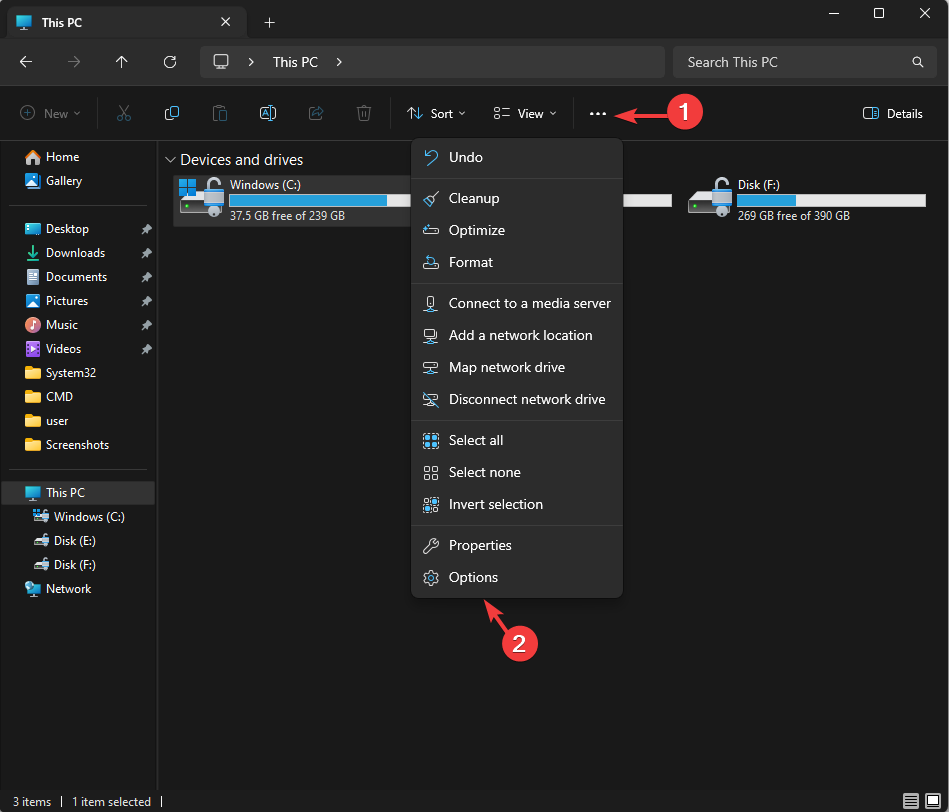
- Затим идите на Поглед картица на Опције фолдера прозор и обезбедити Сакриј екстензију за познате типове датотека опција није изабрана.
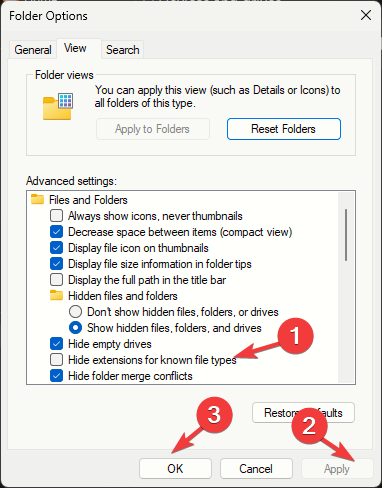
- Кликните Применити, онда У реду.
- Затим кликните десним тастером миша на МС СКЛ БАК датотеку, кликните на Преименуј и промените екстензију датотеке у .клс, ЦСВ или .клск.
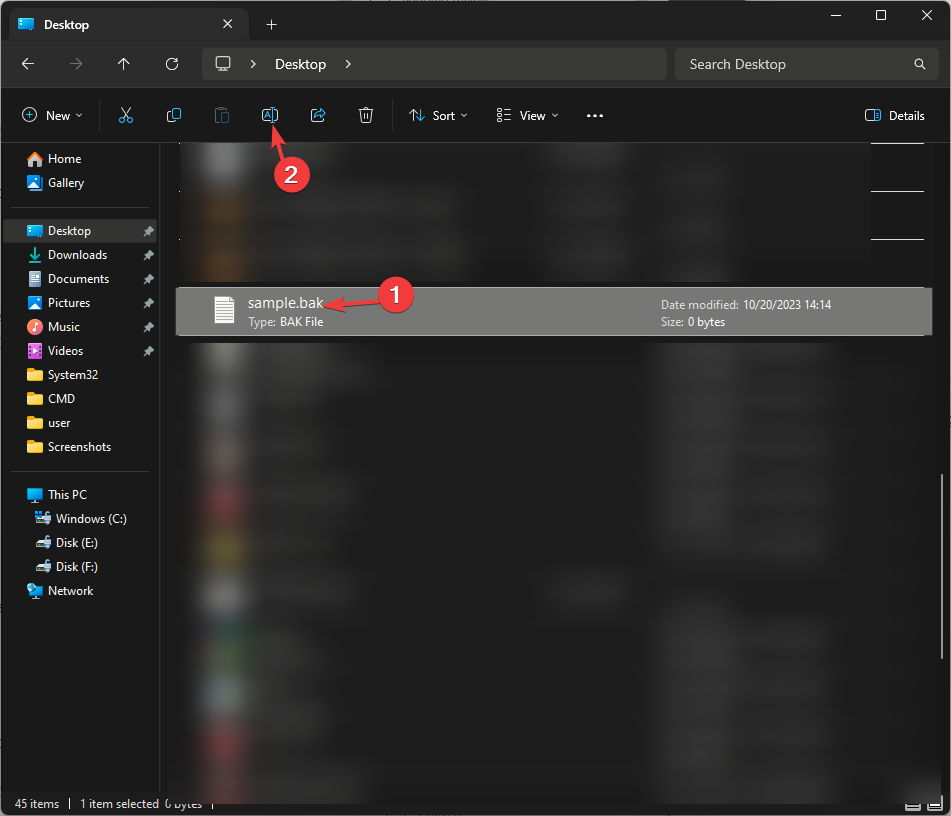
- Сада када је формат датотеке компатибилан са Екцел-ом, двапут кликните на ЦСВ датотеку да бисте је отворили у апликацији.
2. Користите СКЛ Сервер Манагемент Студио (ССМС)
Прво ћемо вратити БАК датотеку у ССМС; за то, следите ове кораке:
- притисните Виндовс кључ, тип скл сервер менаџмент студио, и кликните Отвори да покренете МС СКЛ Сервер база података.
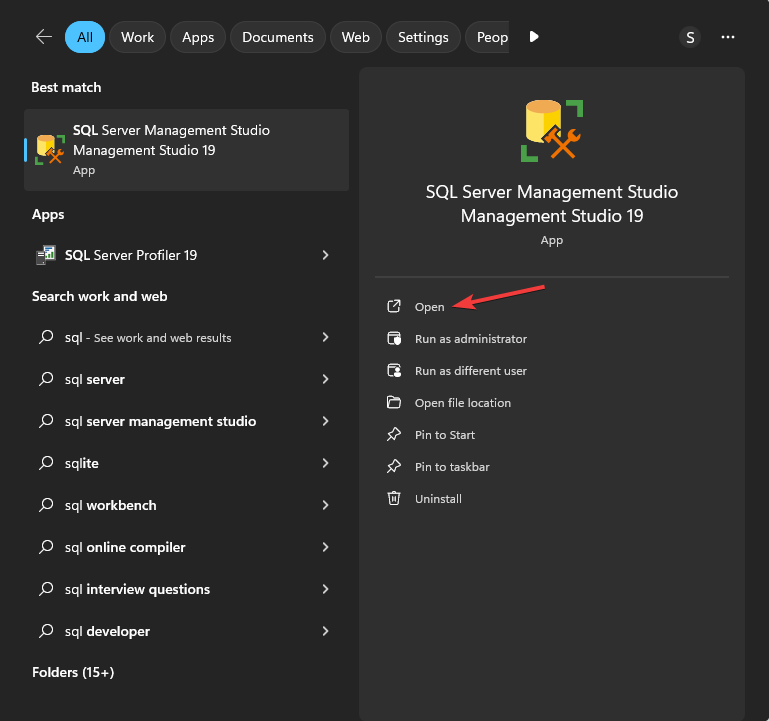
- Пронађите и кликните десним тастером миша на базу података коју желите да отворите, а затим идите на Задаци, кликните Рестореи изаберите База података.
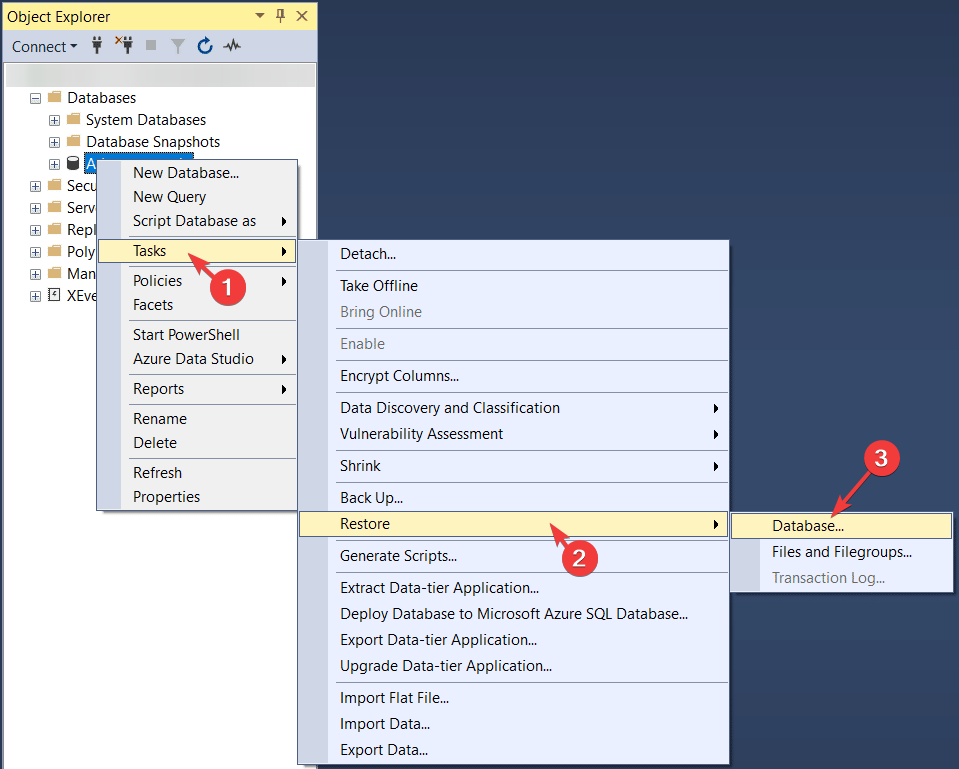
- Затим идите на Извор за обнављање одељак о Ресторе Датабасе страницу, кликните три тачке, или кликните Прегледај поред Са уређаја опција.
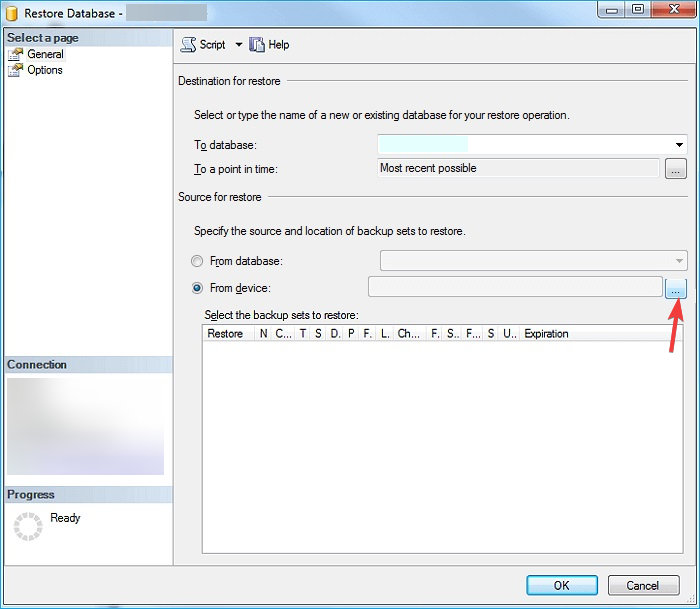
- Изаберите датотеку са УСБ диска или оригиналне локације и кликните У реду.
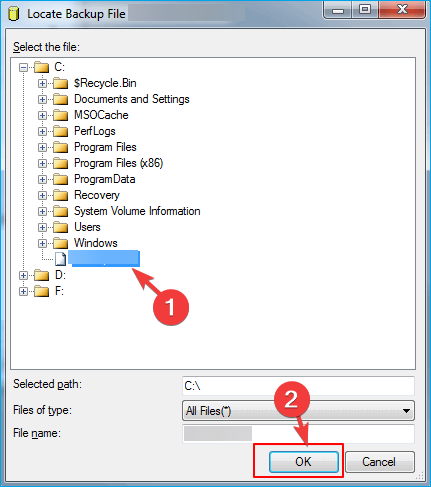
- Ставите квачицу поред Потпуна резервна копија базе података & Резервна копија дневника трансакција да изаберете скупове резервних копија, а затим кликните У реду.
- Процес ће почети и може потрајати неколико минута, па сачекајте да се заврши.
Сада када је датотека сачувана; следите доле наведене кораке да бисте га извезли у Екцел:
- Затим кликните Задатак да видите ову датотеку на Екцел, онда Извези податке.
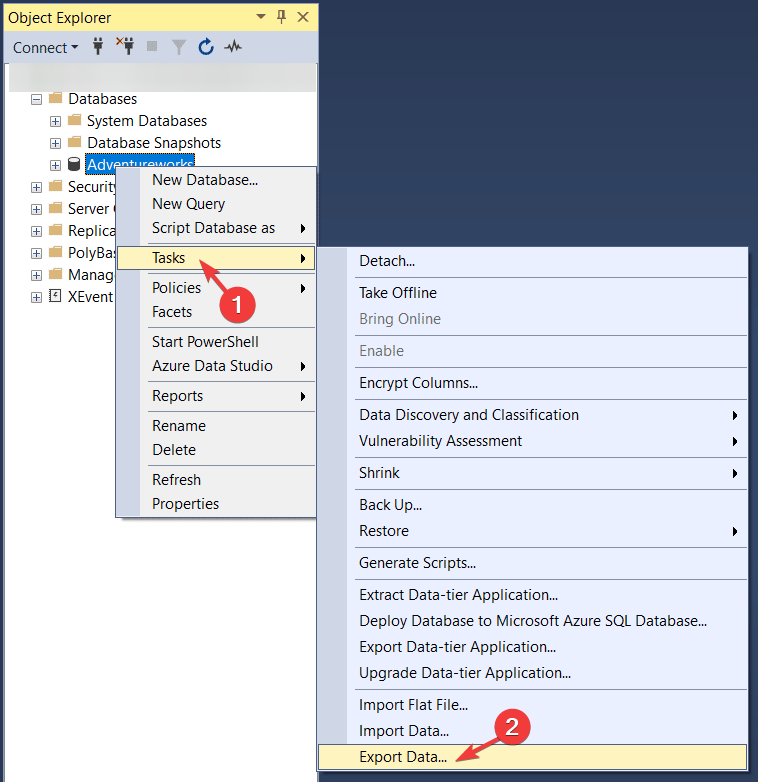
- На Увоз и извоз СКЛ сервера Чаробњак, кликните Следећи.
- Одаберите дестинацију као Мицрософт Екцел, затим изаберите путању Екцел датотеке, а затим кликните Следећи.
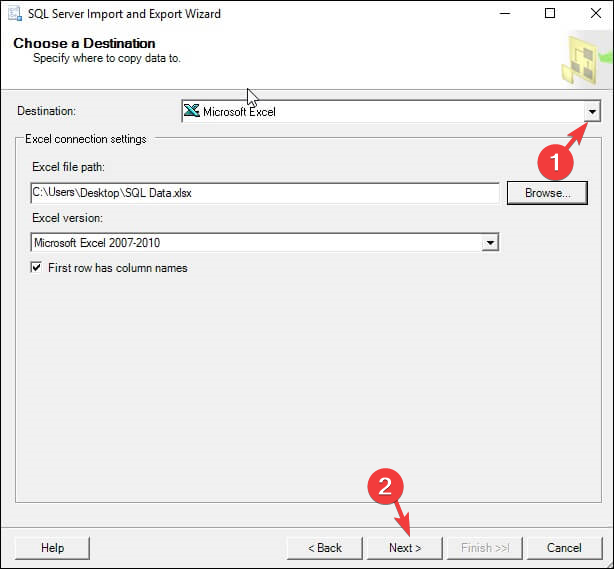
- Затим кликните на радио дугме поред Копирајте податке из једне или више табела или приказа, и кликните Следећи.
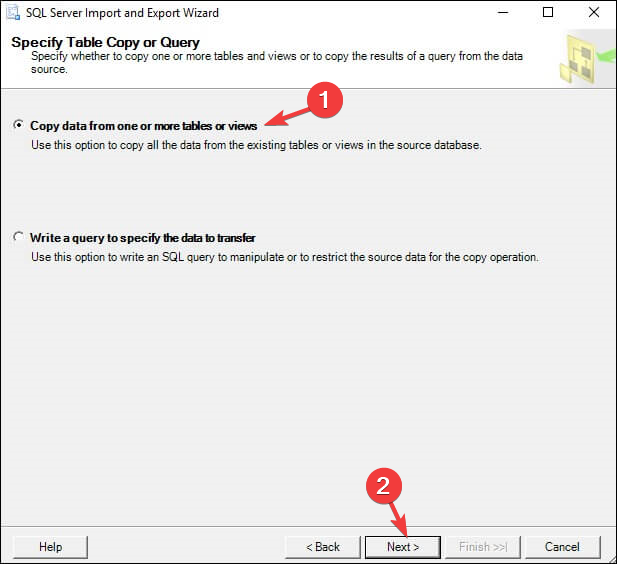
- Изаберите Изворне табеле и прикази и кликните Следећи. Ако желите да прегледате табелу, изаберите табелу и кликните Преглед.
- Затим кликните Трчи одмах на Сачувај и покрени пакет прозор, а затим изаберите Следећи.
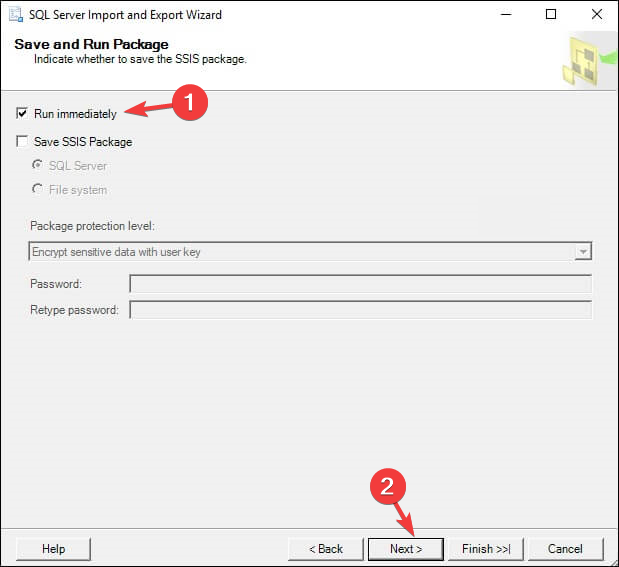
- Кликните Заврши.
- Кликните на падајући мени поред Извештај и изаберите Сачувај извештај у датотеку. Изаберите одредишну датотеку за отварање у Екцел-у и кликните двапут да бисте је отворили када желите.
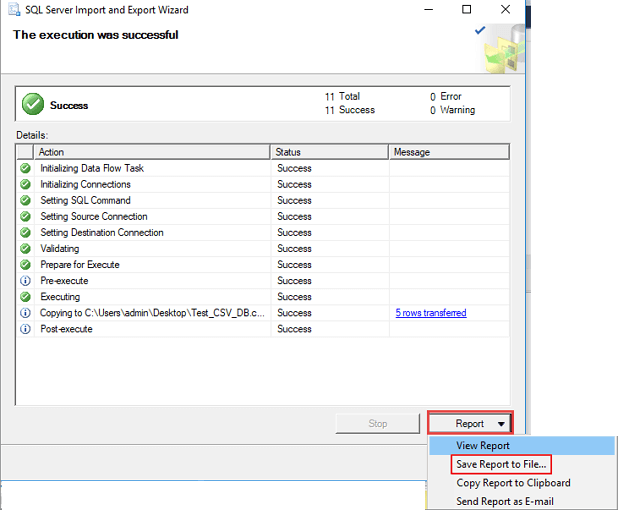
Говорећи о подацима, губитак података је уобичајен проблем; може настати услед једноставног преписивања, оштећења датотеке или вирусних инфекција. Ако желите да научите како га опоравити на СКЛ серверу, прочитајте овај водич.
Како да погледам БАК датотеку без СКЛ Сервера?
Да бисте отворили БАК датотеку без СКЛ Сервера, можете ручно да лоцирате датотеку и промените њену екстензију или да је вратите и извезете у Екцел користећи ССМС користећи горе наведене кораке.
Осим СКЛ сервера, Оутлоок се такође бави БАК датотекама. Прочитајте овај водич да бисте сазнали више о њему и како да га отворите.
Ако често користите ТБЛ датотеку за анализу, трансформацију и представљање својих података, можете отворите га у Екцел-у ради лакшег коришћења. Да бисте то урадили, прочитајте овај водич да бисте сазнали детаљне кораке.
Не заборавите да увек сачувате датотеку на другој локацији пре него што направите било какве промене или наставите са корацима да бисте избегли оштећење података и будуће проблеме.
Ако имате било каква друга питања или сугестије о овој теми, слободно их наведите у одељку за коментаре испод. Волели бисмо да комуницирамо са вама!


![Филе Екплорер Виндовс наставља да се отвара у првом плану [Поправка за Виндовс 11]](/f/5417a117dabcb3f3eb94b64ac9bb614b.png?width=300&height=460)